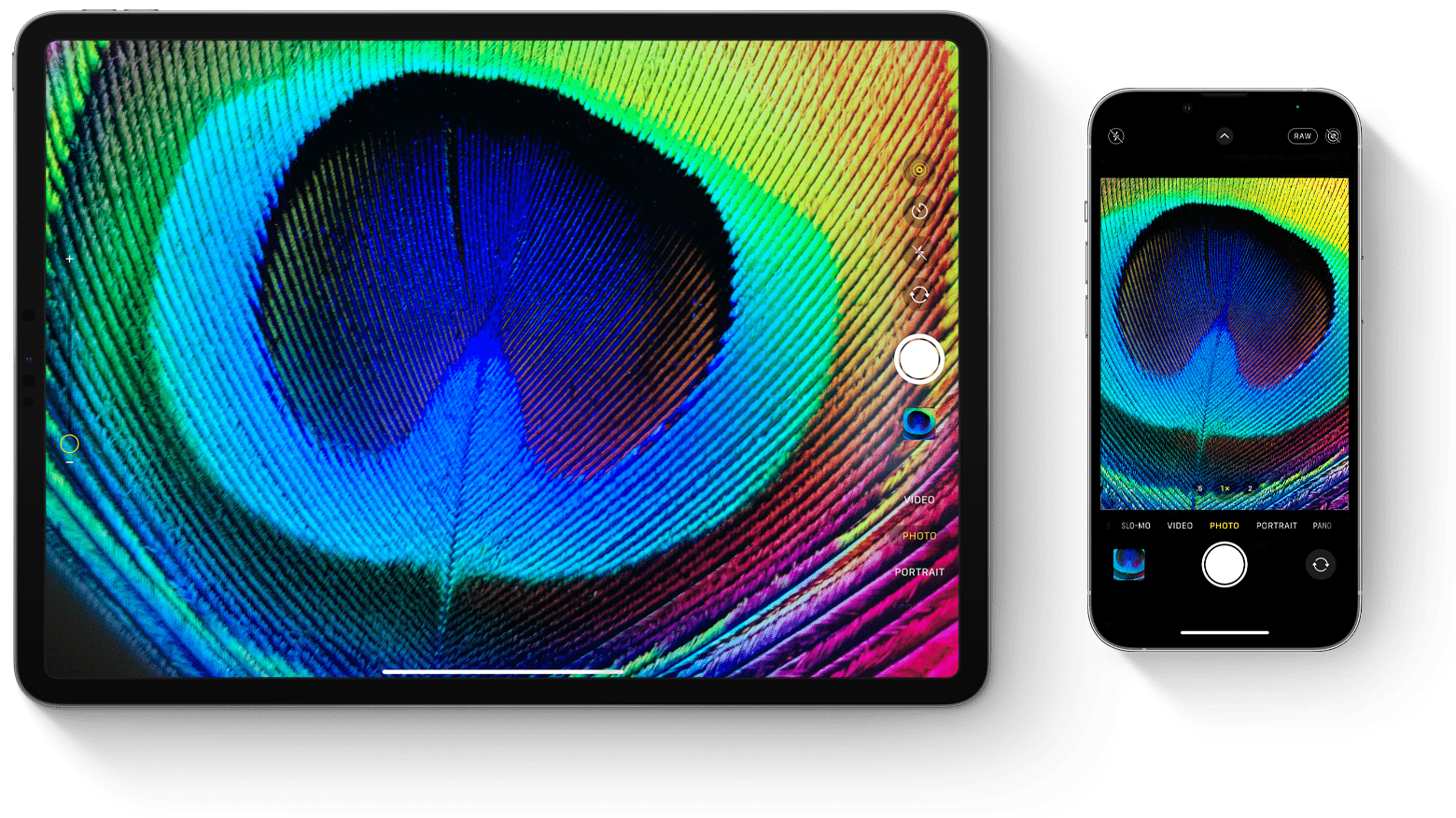
Åbn appen Kamera
Der er flere forskellige måder at åbne appen Kamera på.
Hjemmeskærmen
Tryk på appen Kamera på hjemmeskærmen.
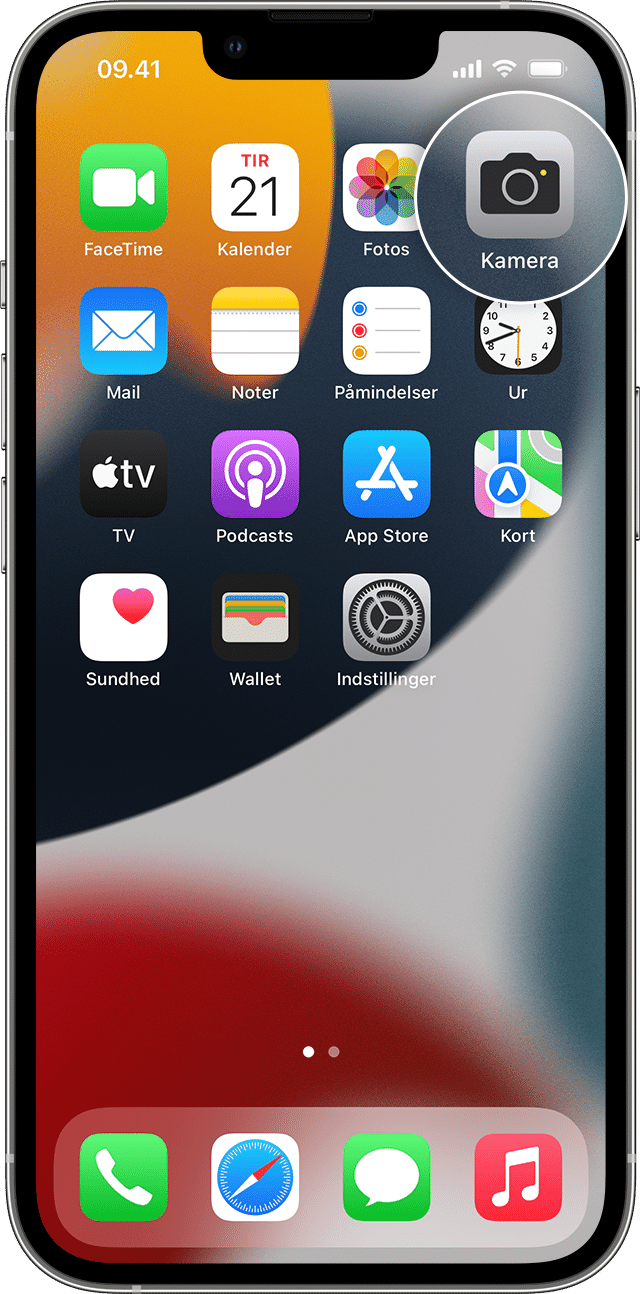
Kontrolcenter
Åbn Kontrolcenter, og tryk derefter på knappen Kamera ![]() .
.
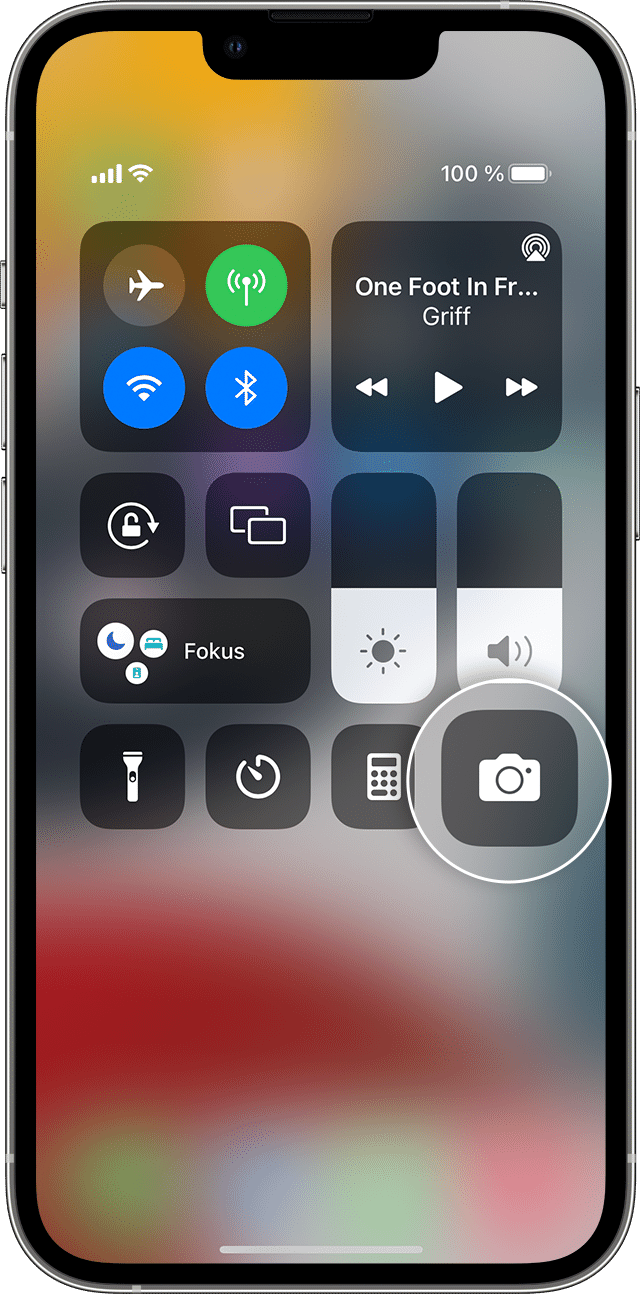
Låseskærm
Skub til venstre for at få adgang til Kamera, eller tryk og hold nede på knappen Kamera ![]() .
.
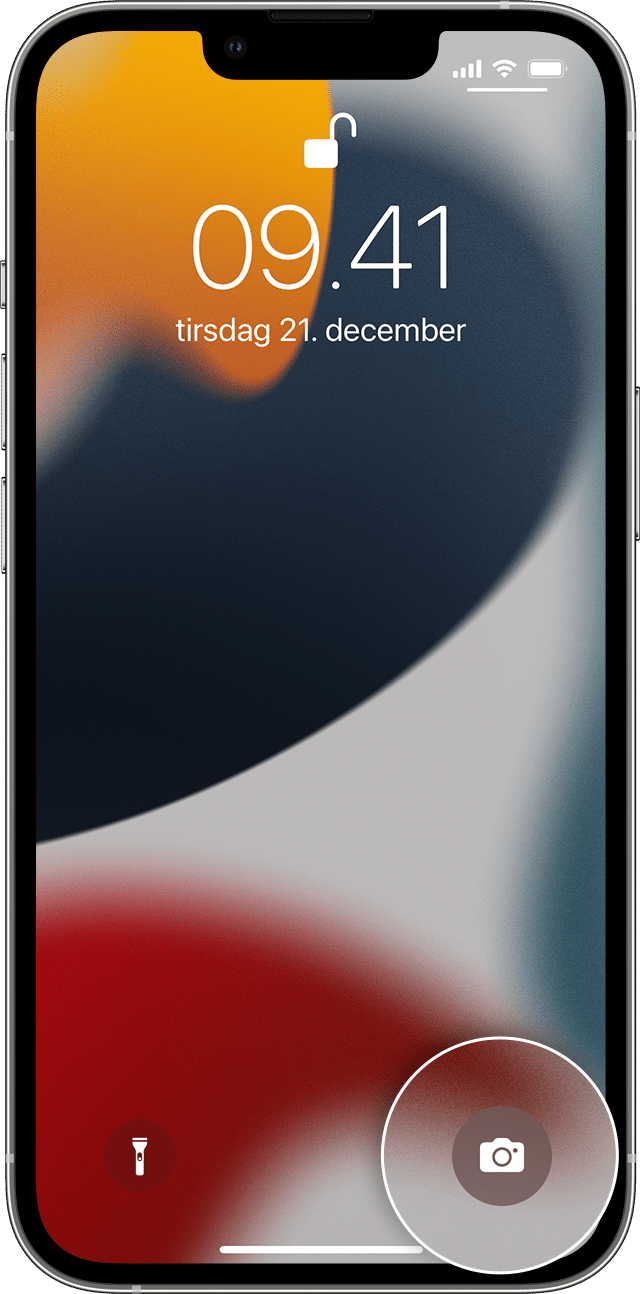
Tag et billede, eller optag en video
Tag billeder af høj kvalitet med de avancerede teknologier, der er indbygget i din enhed. Du skal blot finde et motiv, åbne appen Kamera og derefter trykke på udløserknappen.
Slip din kreativitet løs med kamerafunktioner som Live Photos, Portræt, kamerafiltre og meget mere. Du kan endda tage billeder med tidsforløb, slowmotion, panorering og meget mere. Læs mere om kamerafunktionerne på din iPhone.
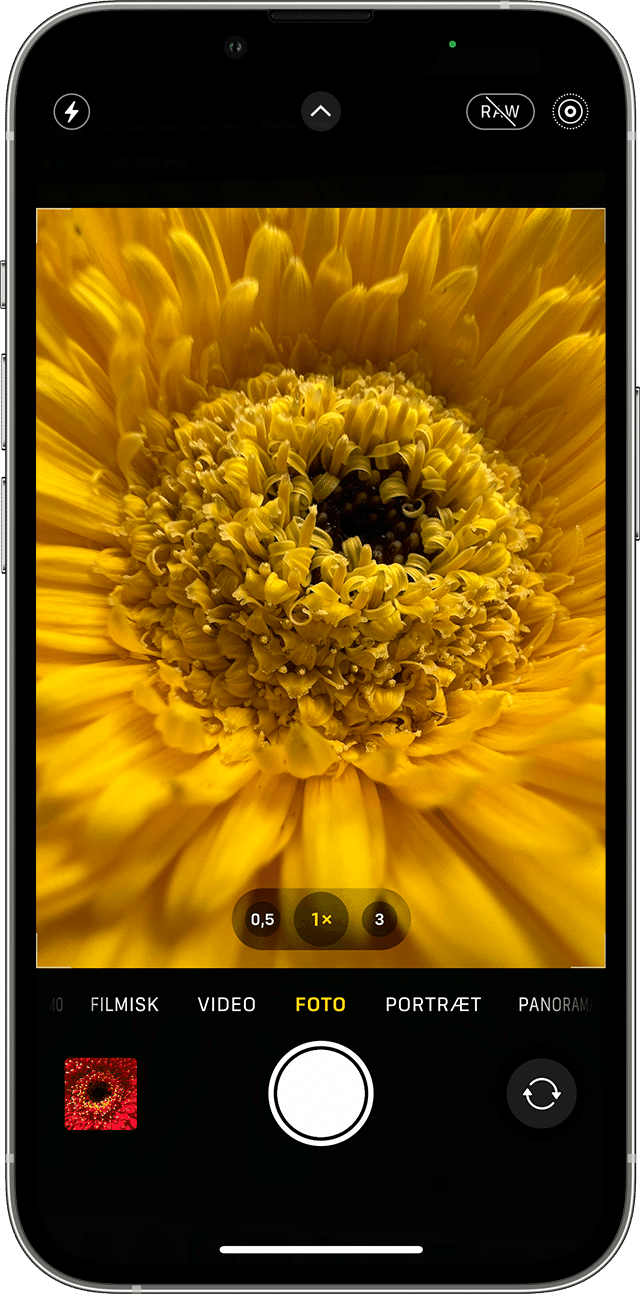
![]()
Blitz: LED-blitzen på din enhed giver ekstra lys til dit billede, når der er brug for det. Tryk på knappen Blitz ![]() for at aktivere eller deaktivere den.
for at aktivere eller deaktivere den.
![]()
Live Photos: Du kan fange øjeblikke i livet, når de sker – både i bevægelse og lyd. Live Photos er slået til som standard, men du kan trykke på knappen Live Photos ![]() for at slå det fra.
for at slå det fra.
![]()
Timer: Placer din enhed på noget stabilt, indstil billedet, og tryk på knappen Timer ![]() . Vælg en nedtælling på 3 eller 10 sekunder, tryk på udløserknappen, og træd derefter ind i billedet.
. Vælg en nedtælling på 3 eller 10 sekunder, tryk på udløserknappen, og træd derefter ind i billedet.
![]()
Frontkamera: Hvis du vil tage en selfie med frontkameraet, skal du trykke på knappen for frontkamera ![]() , finde en god vinkel og derefter trykke på udløserknappen. På iPhone 6s og nyere modeller kan du bruge hjemmeskærmen som blitz til dine selfies.
, finde en god vinkel og derefter trykke på udløserknappen. På iPhone 6s og nyere modeller kan du bruge hjemmeskærmen som blitz til dine selfies.

Serie: Prøver du at tage et billede af et motiv, der bevæger sig? Prøv serieoptagelse. Du skal bare holde udløserknappen nede. Serieoptagelsen tager flere billeder efter hinanden, så du kan vælge det bedste. På iPhone 11 og nyere modeller skal du skubbe udløserknappen til venstre og holde den nede for at tage en billedserie. Giv slip for at stoppe.
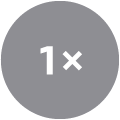
På iPhone 7 Plus, iPhone 8 Plus eller iPhone X eller en nyere model kan du trykke på 1x for at bruge zoom af højere kvalitet, når motivet er længere væk. Hvis du vil zoome mere end 2x eller finjustere billedet, skal du holde 1x eller 2x nede for at få vist et mærke til zoom op til 10x. På iPhone 11 og nyere modeller, iPad Pro 12,9" (4. generation) og iPad Pro 11" (2. generation) kan du zoome ud til 0,5x med ultravidvinkelkameraet.
Rediger dit billede eller din video
Når du har taget et billede eller en video, kan du åbne billedet eller videoen i appen Fotos og trykke på Rediger. Derefter kan du justere beskæring, vinkel, lys, tilføje et filter og meget mere. Vælg en justering, f.eks. Lysstyrke eller Mætning, og skub for at justere lysstyrke og intensitet. Hvis du ikke er tilfreds med dine ændringer, skal du bare trykke på Annuller for at vende tilbage til originalen.
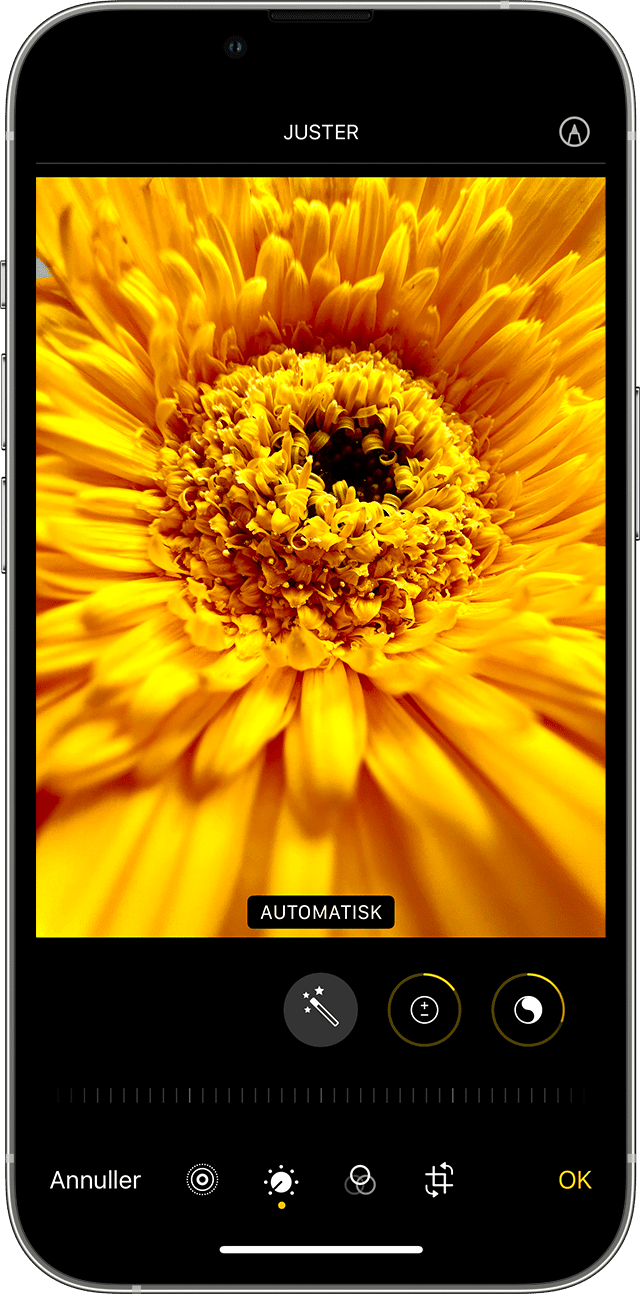
![]()
Juster belysning og farve
Tilpas eksponering, mætning, glanslys, varme, farvetone og meget mere i dine billeder og videoer. Brug derefter mærket til at lave præcise justeringer af hver indstilling.
![]()
Anvend filtre
Tryk på et af billedfiltrene for at give dit billede en anden farveeffekt, f.eks. Klart eller Dramatisk. Eller prøv et klassisk look i sort-hvid med Mono og Silvertone.
![]()
Beskær og ret op
Du kan trække i hjørnerne på gitteret for at beskære billedet og dreje på hjulet for at hælde eller rette op på billedet eller videoen. Du kan også rotere eller vende dit billede eller din video og justere det lodrette og vandrette perspektiv.